เนื้อหาในบทความ
เชื่อมต่อโดเมนของคุณกับ A2 Hosting
หากคุณมีโดเมนอยู่แล้วข่าวดีก็คือ คุณไม่จำเป็นต้องทำการติดตั้งที่ซับซ้อนเพื่อเชื่อมต่อกับเว็บไซต์ A2 Hosting ของคุณ เช่นเดียวกับโฮสต์อื่น ๆ คุณจะต้องชี้ระเบียน DNS ของคุณที่บริษัทจดทะเบียนของคุณไปที่ A2 Hosting เมื่อคุณลงทะเบียนครั้งแรก คุณจะได้รับอีเมลพร้อมคำแนะนำที่ชัดเจนเกี่ยวกับวิธีการทำสิ่งนี้: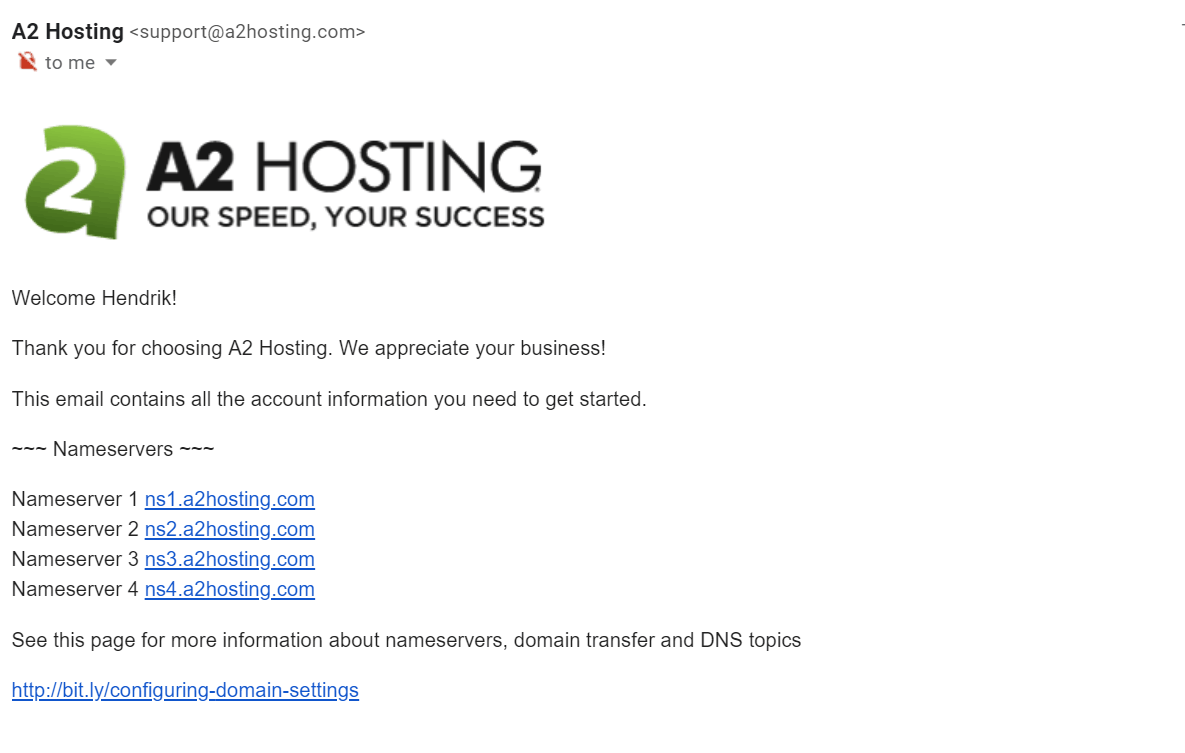 เมื่อคุณชี้โดเมนของคุณไปที่ A2 Hosting แล้ว ทุกอย่างก็จะทำงานได้ตามปกติ
หากคุณสร้างเว็บไซต์ WordPress ใหม่อย่างที่ฉันแสดงให้คุณเห็นที่ด้านล่าง คุณจะต้องกรอกโดเมนของคุณกับโปรแกรมติดตั้ง Softaculous เพื่อให้สามารถใช้งานได้
เมื่อคุณชี้โดเมนของคุณไปที่ A2 Hosting แล้ว ทุกอย่างก็จะทำงานได้ตามปกติ
หากคุณสร้างเว็บไซต์ WordPress ใหม่อย่างที่ฉันแสดงให้คุณเห็นที่ด้านล่าง คุณจะต้องกรอกโดเมนของคุณกับโปรแกรมติดตั้ง Softaculous เพื่อให้สามารถใช้งานได้
ติดตั้ง WordPress บน A2 Hosting
เมื่อคุณสมัครใช้งาน A2 Hosting คุณสามารถเลือกได้ว่าต้องการติดตั้งอะไรและพวกเขาจะติดตั้ง WordPress โดยอัตโนมัติ (หรือตัวสร้างเว็บไซต์อื่น ๆ เกือบทั้งหมด) ให้คุณ หากคุณพลาดไปหรือต้องการติดตั้งไซต์ WordPress เพิ่มเติมในบัญชีของคุณนี่คือวิธีที่คุณสามารถทำได้ ลงชื่อเข้าใช้บัญชี A2 Hosting ของคุณ จากนั้นคลิกที่ปุ่ม “Login cPanel” สีเขียว: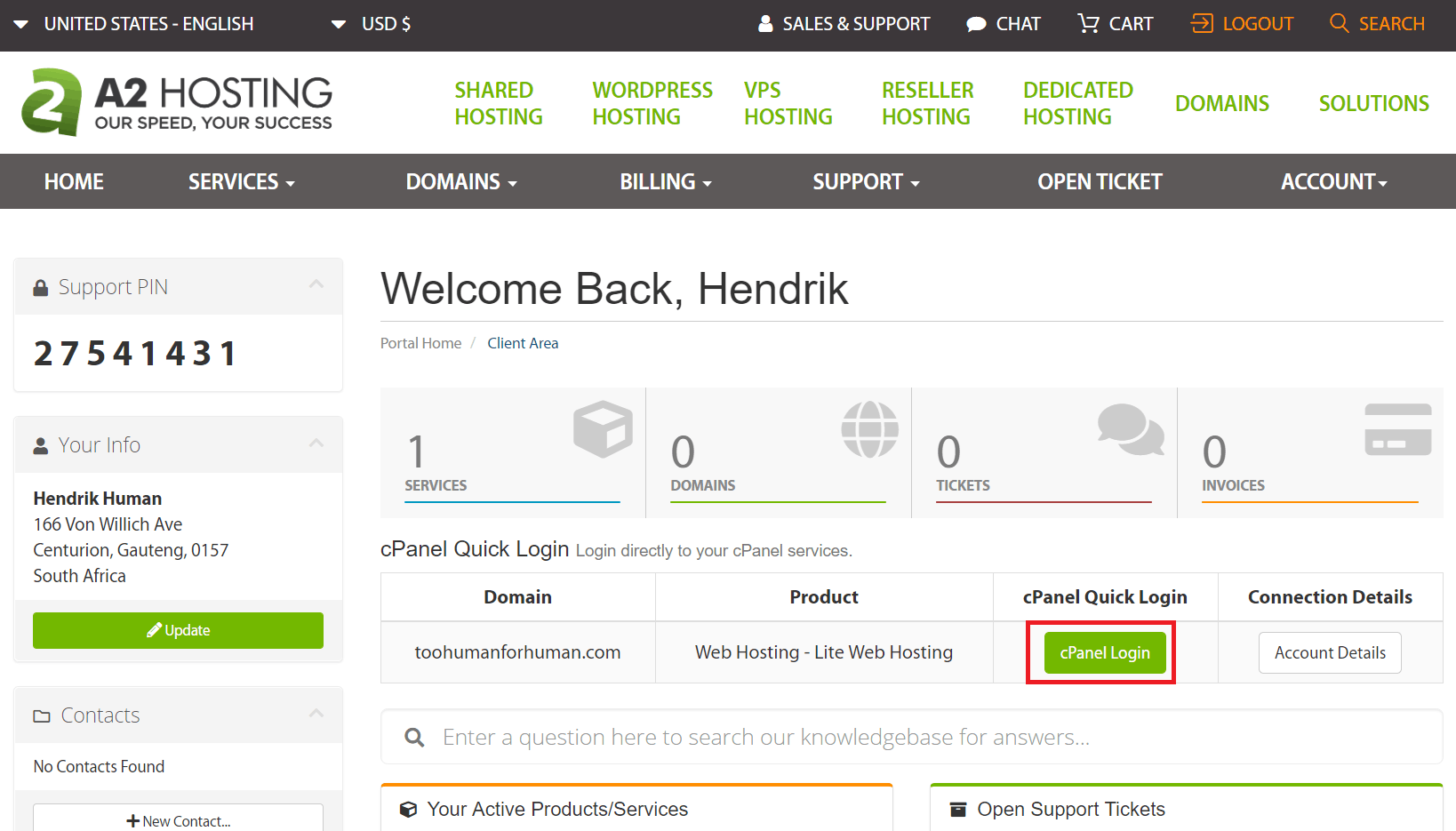 คุณจะถูกพาไปที่แผงควบคุม cPanel ของคุณ cPanel มาพร้อมกับโปรแกรมติดตั้งสคริปต์ Softaculous ซึ่งคุณจะใช้ในการติดตั้ง WordPress ในบัญชีของคุณ
Softaculous เป็นหนึ่งในส่วนแรกใน cPanel และมีไอคอนทั้งหมดสำหรับแอพพลิเคชั่นที่คุณสามารถติดตั้งได้ อย่างที่คุณเห็น WordPress – A2 Optimized เป็นตัวเลือกแรก:
คุณจะถูกพาไปที่แผงควบคุม cPanel ของคุณ cPanel มาพร้อมกับโปรแกรมติดตั้งสคริปต์ Softaculous ซึ่งคุณจะใช้ในการติดตั้ง WordPress ในบัญชีของคุณ
Softaculous เป็นหนึ่งในส่วนแรกใน cPanel และมีไอคอนทั้งหมดสำหรับแอพพลิเคชั่นที่คุณสามารถติดตั้งได้ อย่างที่คุณเห็น WordPress – A2 Optimized เป็นตัวเลือกแรก:
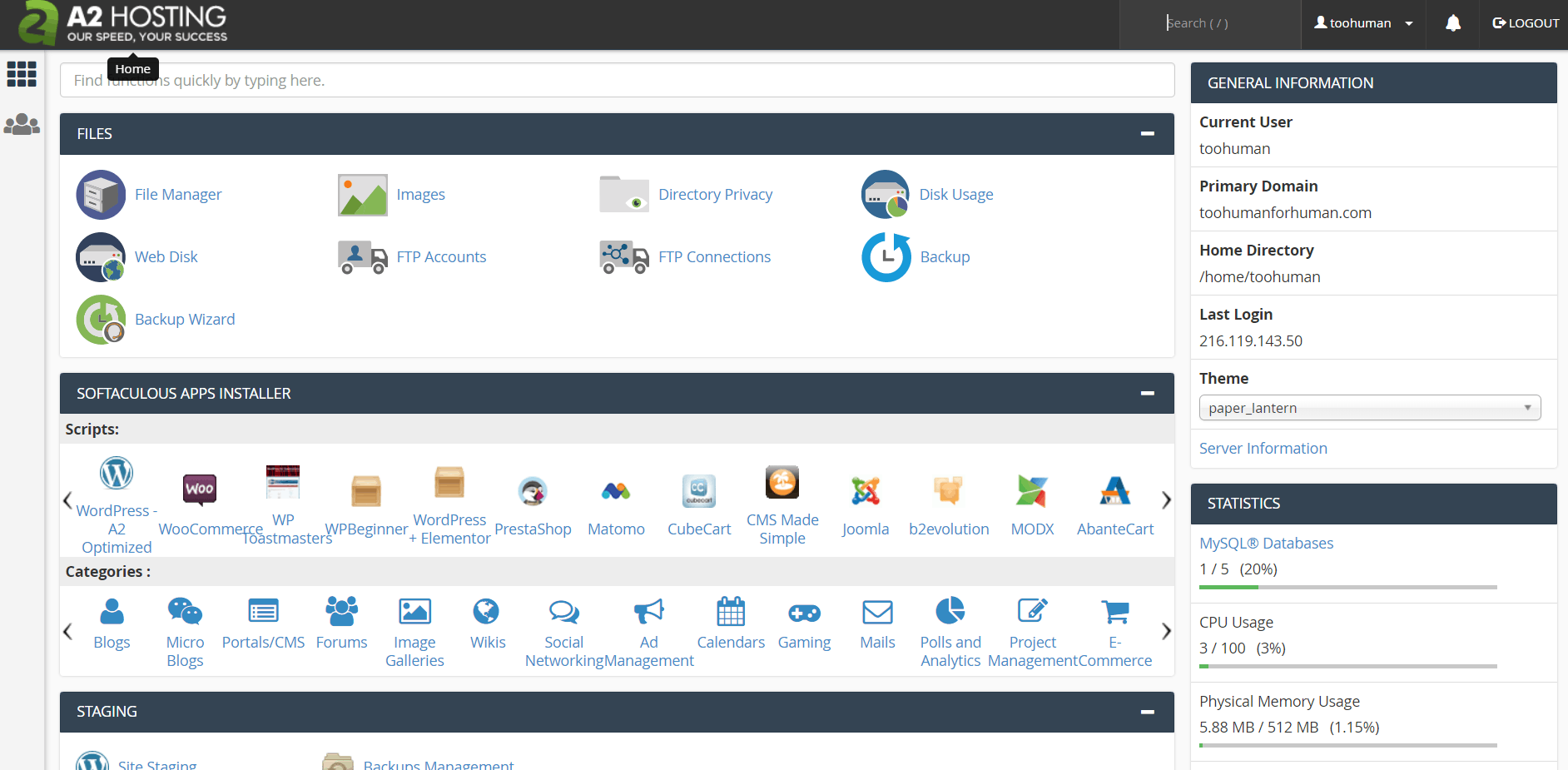 หากคุณคลิกที่นี่ คุณจะไปที่หน้าโปรแกรมติดตั้งด้านล่าง คุณจะเข้าไปอยู่ในแท็บ “Install” – เพื่อทำการติดตั้งต่อไป เพียงคลิกปุ่ม “ติดตั้ง” ที่ด้านล่างของหน้าเพจ:
หากคุณคลิกที่นี่ คุณจะไปที่หน้าโปรแกรมติดตั้งด้านล่าง คุณจะเข้าไปอยู่ในแท็บ “Install” – เพื่อทำการติดตั้งต่อไป เพียงคลิกปุ่ม “ติดตั้ง” ที่ด้านล่างของหน้าเพจ:
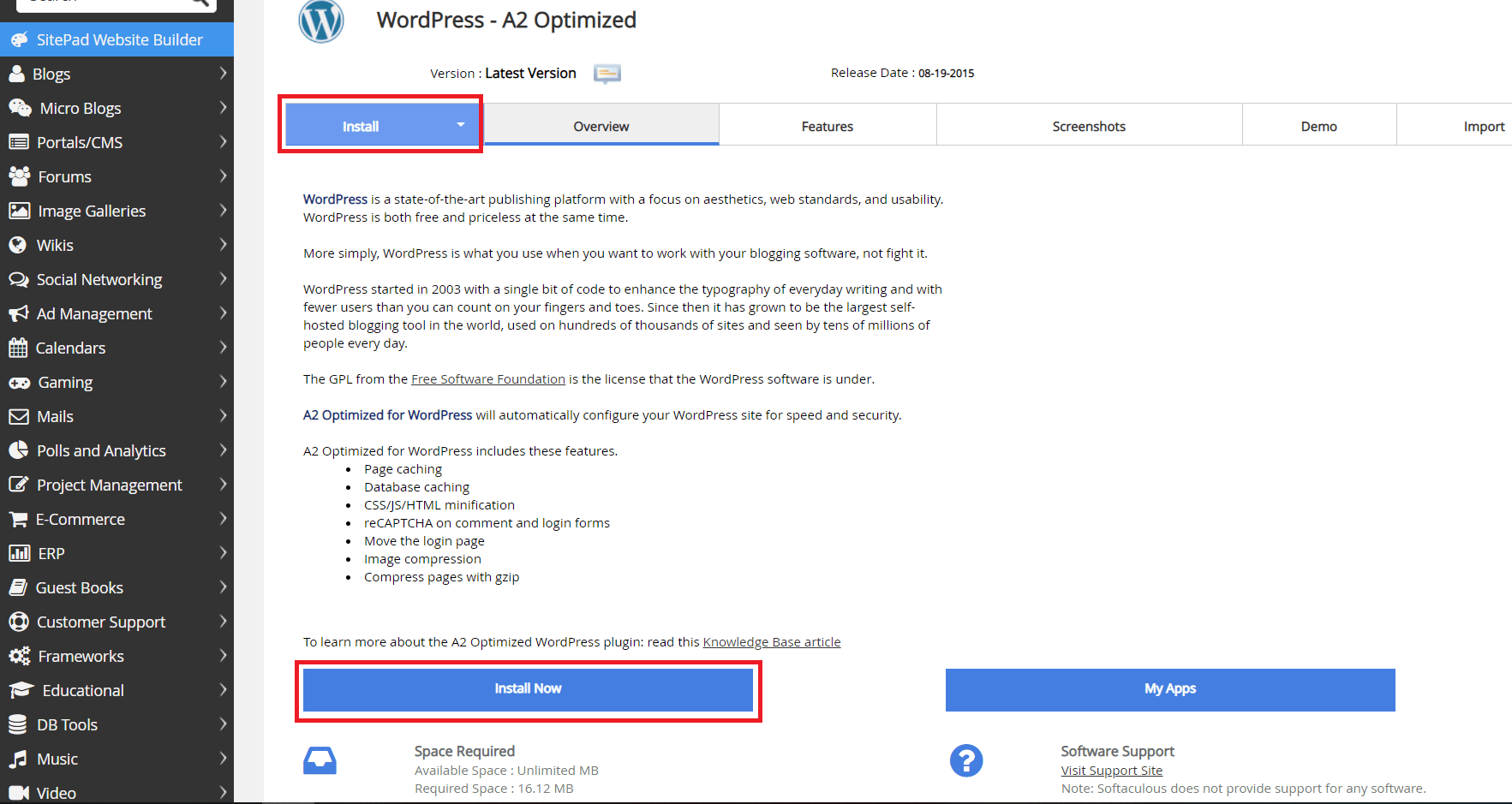 ในหน้าถัดไป คุณจะต้องกรอกรายละเอียดบางอย่างสำหรับ Softaculous เพื่อติดตั้งและตั้งค่าเว็บไซต์ของคุณ หากคุณมีใบรับรอง SSL (A2 Hosting นำเสนอใบรับรอง Let’s Encrypt SSL ฟรีให้แก่คุณ) จากนั้นเลือก ‘https: //’ ในฟิลด์โปรโตคอล หรือเลือก ‘http: //’
ในฟิลด์ “Choose Domain” คุณควรพิมพ์ว่าโดเมนใดที่คุณต้องการให้เว็บไซต์โฮสต์ จากนั้นคุณสามารถเพิ่มชื่อเว็บไซต์และคำอธิบายเว็บไซต์:
ในหน้าถัดไป คุณจะต้องกรอกรายละเอียดบางอย่างสำหรับ Softaculous เพื่อติดตั้งและตั้งค่าเว็บไซต์ของคุณ หากคุณมีใบรับรอง SSL (A2 Hosting นำเสนอใบรับรอง Let’s Encrypt SSL ฟรีให้แก่คุณ) จากนั้นเลือก ‘https: //’ ในฟิลด์โปรโตคอล หรือเลือก ‘http: //’
ในฟิลด์ “Choose Domain” คุณควรพิมพ์ว่าโดเมนใดที่คุณต้องการให้เว็บไซต์โฮสต์ จากนั้นคุณสามารถเพิ่มชื่อเว็บไซต์และคำอธิบายเว็บไซต์:
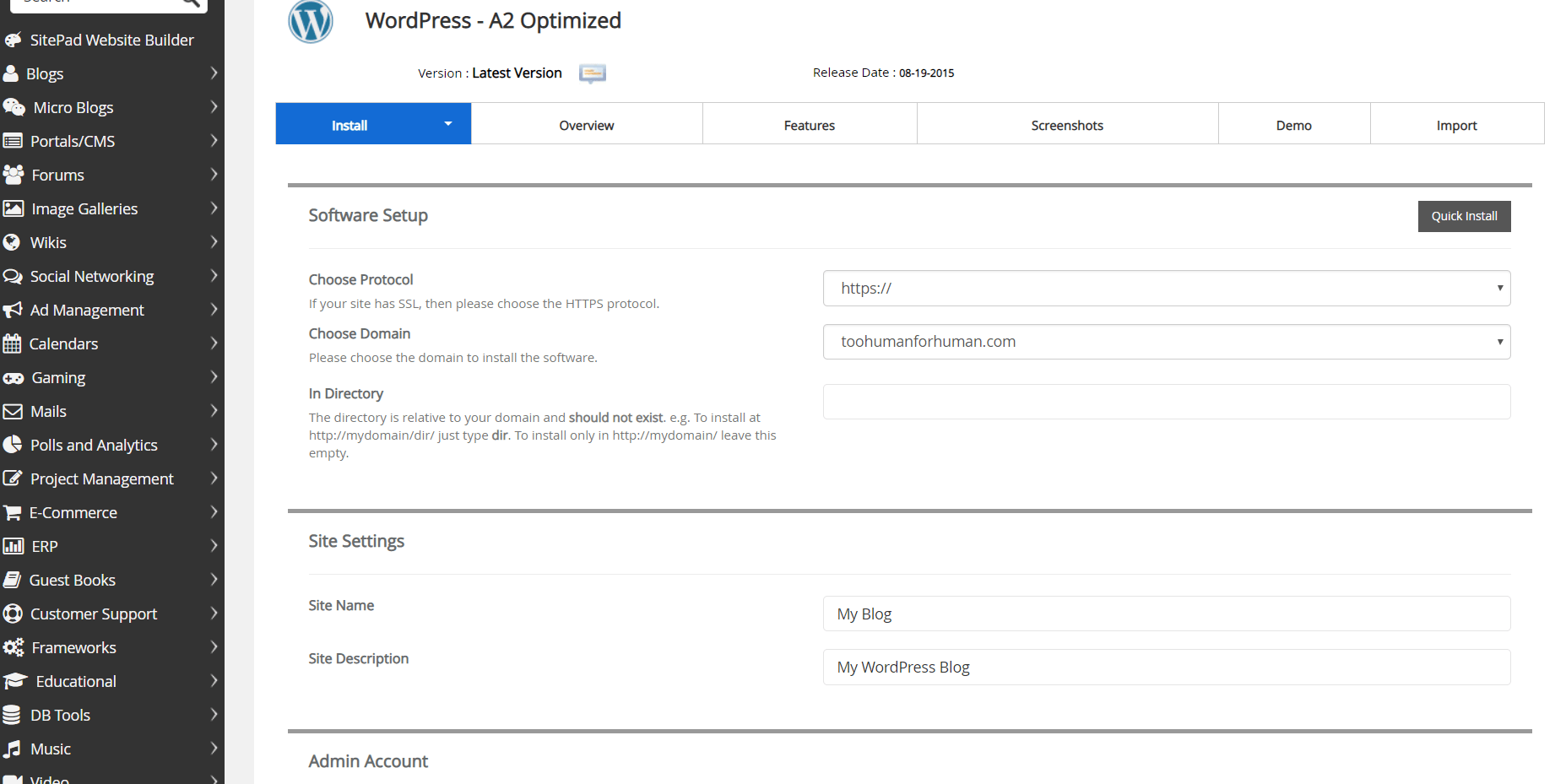 ด้านล่างนี้เป็นที่ที่คุณจะตั้งค่าข้อมูลการเข้าสู่ระบบสำหรับบัญชีผู้ดูแลระบบ WordPress ของคุณ A2 Hosting จะแนะนำชื่อผู้ใช้และรหัสผ่านที่ปลอดภัยให้กับคุณ แต่คุณสามารถใช้ชื่อของคุณเองได้
พวกเขาจะส่งรายละเอียดเหล่านี้มาให้คุณทางอีเมลด้วยเช่นกัน ด้านล่างปุ่ม “Install” เป็นช่องที่คุณสามารถป้อนที่อยู่อีเมลของคุณ:
ด้านล่างนี้เป็นที่ที่คุณจะตั้งค่าข้อมูลการเข้าสู่ระบบสำหรับบัญชีผู้ดูแลระบบ WordPress ของคุณ A2 Hosting จะแนะนำชื่อผู้ใช้และรหัสผ่านที่ปลอดภัยให้กับคุณ แต่คุณสามารถใช้ชื่อของคุณเองได้
พวกเขาจะส่งรายละเอียดเหล่านี้มาให้คุณทางอีเมลด้วยเช่นกัน ด้านล่างปุ่ม “Install” เป็นช่องที่คุณสามารถป้อนที่อยู่อีเมลของคุณ:
 คลิก ‘Install’ เพื่อเริ่มกระบวนการติดตั้ง ฉันใช้เวลาประมาณสองนาที
โปรดอย่าออกจากหน้านี้จนกว่าจะเสร็จสมบูรณ์ เนื่องจากอาจทำให้การติดตั้งหยุดชะงัก
คลิก ‘Install’ เพื่อเริ่มกระบวนการติดตั้ง ฉันใช้เวลาประมาณสองนาที
โปรดอย่าออกจากหน้านี้จนกว่าจะเสร็จสมบูรณ์ เนื่องจากอาจทำให้การติดตั้งหยุดชะงัก
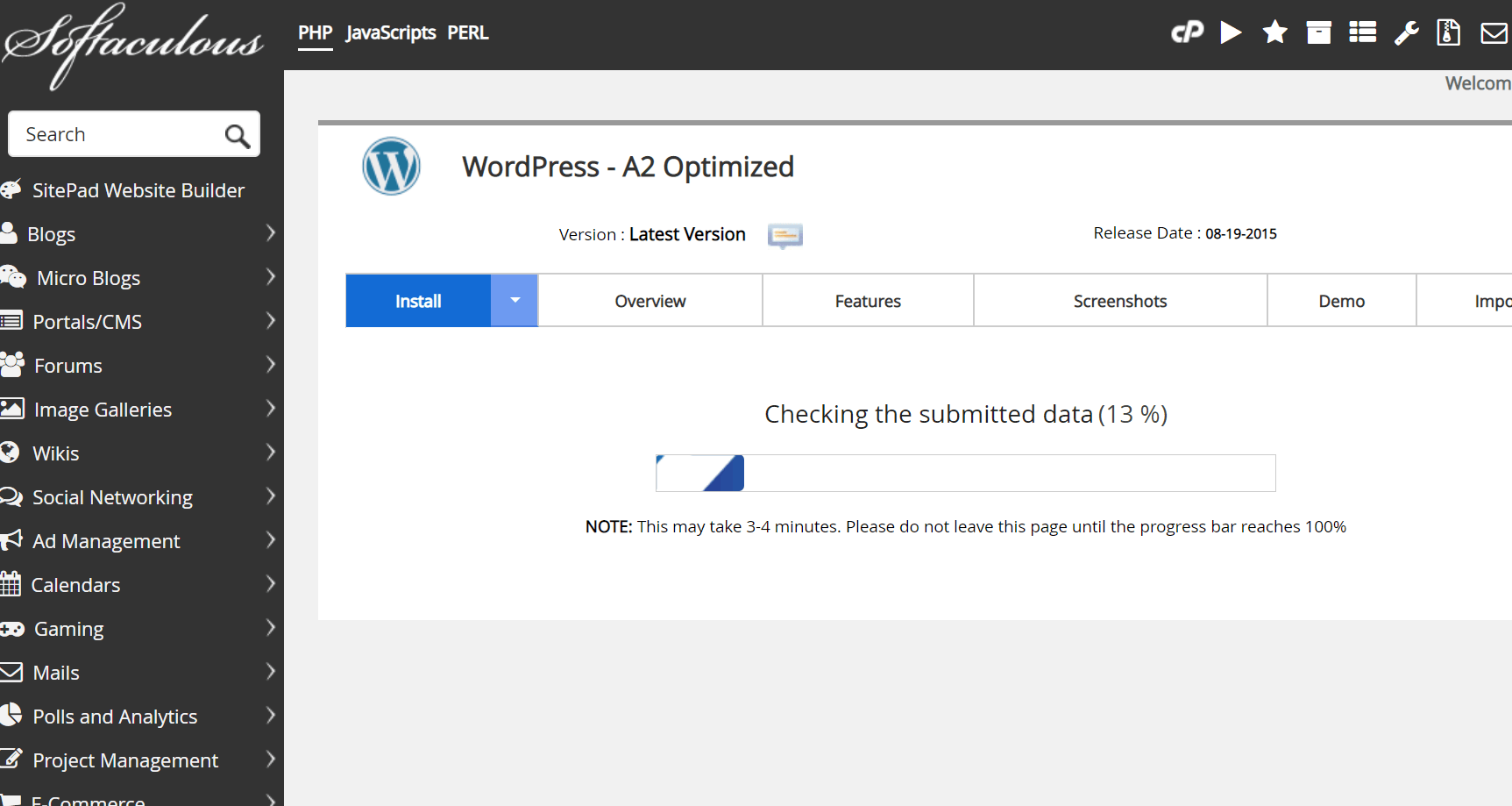 เมื่อคุณไปถึงหน้าเว็บด้านล่างแสดงว่าไซต์ WordPress ของคุณได้รับการติดตั้งเรียบร้อยแล้ว:
เมื่อคุณไปถึงหน้าเว็บด้านล่างแสดงว่าไซต์ WordPress ของคุณได้รับการติดตั้งเรียบร้อยแล้ว:
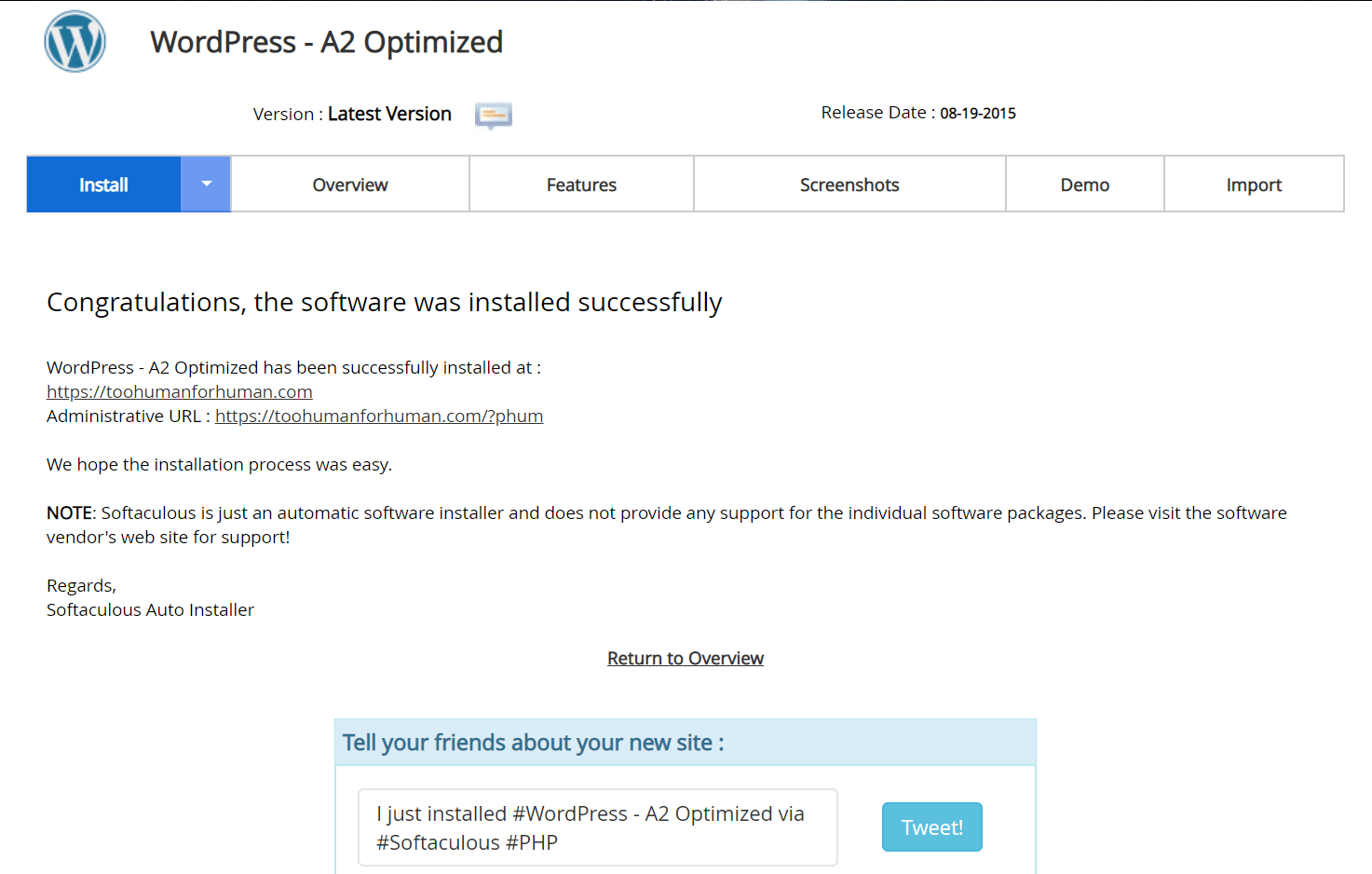 จากนั้นคุณสามารถเข้าไปยังไซต์ WordPress ของคุณได้โดยคลิกที่ลิงค์ด้านบนเพื่อเข้าไปในเว็บไซต์ในฐานะผู้เยี่ยมชมดูหรือลิงค์ด้านล่างเพื่อเข้าสู่ระบบด้วยบัญชีผู้ดูแลระบบของคุณ
คุณจะได้รับข้อมูลเกี่ยวกับเว็บไซต์ของคุณ รวมถึงข้อมูลการเข้าสู่ระบบผ่านทางอีเมลด้วย:
จากนั้นคุณสามารถเข้าไปยังไซต์ WordPress ของคุณได้โดยคลิกที่ลิงค์ด้านบนเพื่อเข้าไปในเว็บไซต์ในฐานะผู้เยี่ยมชมดูหรือลิงค์ด้านล่างเพื่อเข้าสู่ระบบด้วยบัญชีผู้ดูแลระบบของคุณ
คุณจะได้รับข้อมูลเกี่ยวกับเว็บไซต์ของคุณ รวมถึงข้อมูลการเข้าสู่ระบบผ่านทางอีเมลด้วย:
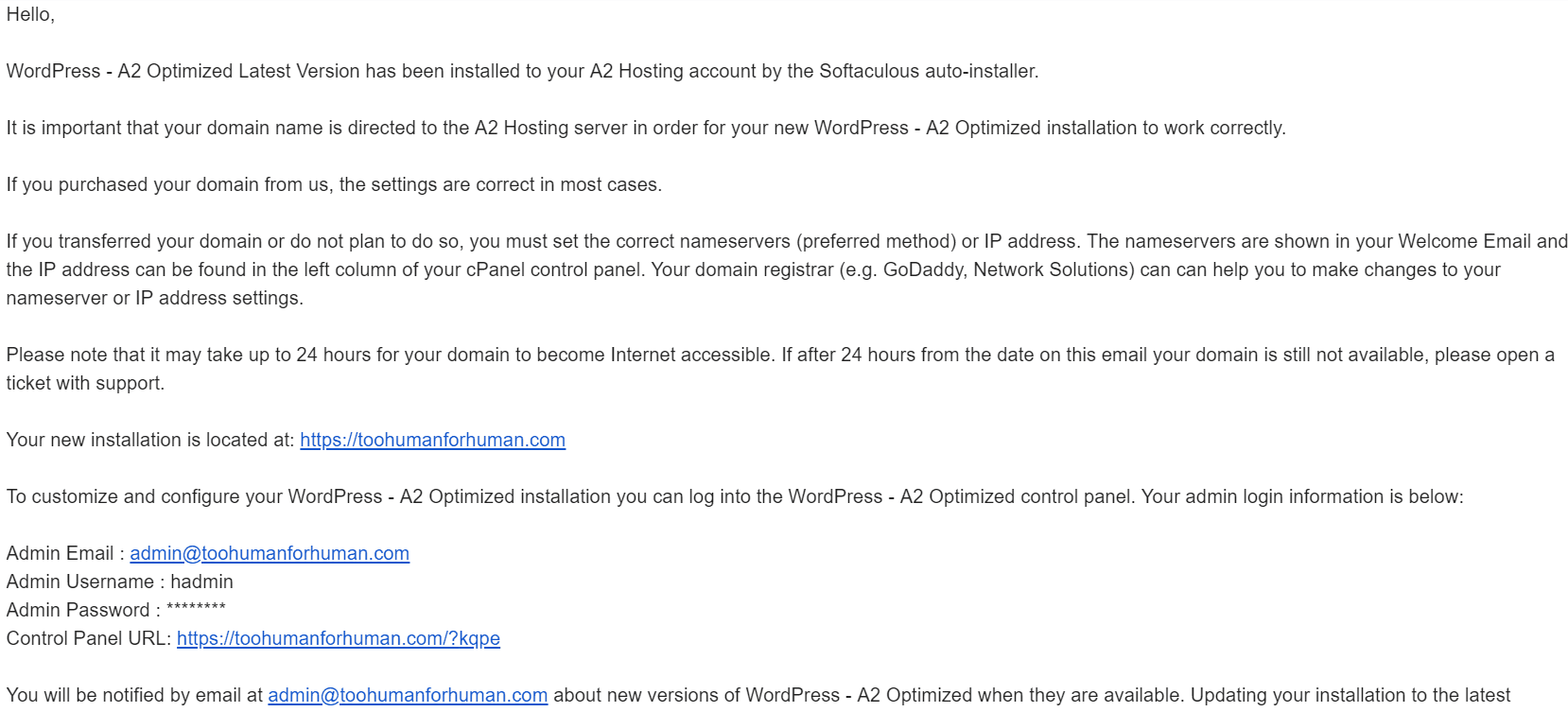
วิธีการตั้งค่า CDN บน A2 Hosting ของคุณ
CDN เป็นคุณสมบัติที่ต้องมีสำหรับเว็บไซต์ของคุณโดยเฉพาะหากคุณมีผู้ชมทั่วโลก โชคดีที่คุณได้รับบัญชี CloudFlare ฟรีกับแพ็คเกจ cPanel A2 Hosting ของคุณ น่าเสียดายที่ A2 Hosting ไม่มีการตั้งค่า CDN ในคลิกเดียว แต่การตั้งค่าผ่าน cPanel ก็ยังสามารถทำได้อย่างง่ายดาย การตั้งค่ามีสองประเภท: การตั้งค่าบางส่วน (CNAME) หรือการตั้งค่า DNS แบบเต็ม วิธีแรกนั้นง่ายที่สุดและจะช่วยให้คุณจัดการการตั้งค่า DNS และ CloudFlare ผ่าน A2 Hosting และ cPanel หากคุณเลือกวิธีที่สองคุณจะจัดการคุณสมบัติเหล่านี้จากบัญชีของคุณบนเว็บไซต์ CloudFlare ในการเปิดใช้งาน CloudFlare บนเว็บไซต์ WordPress ของคุณ สิ่งแรกที่คุณต้องทำคือเข้าสู่ cPanel จากแผงควบคุมของคุณ จากนั้นเลื่อนลงจนกว่าคุณจะไปที่ส่วน “Software” CloudFlare ควรเป็นตัวเลือกแรก: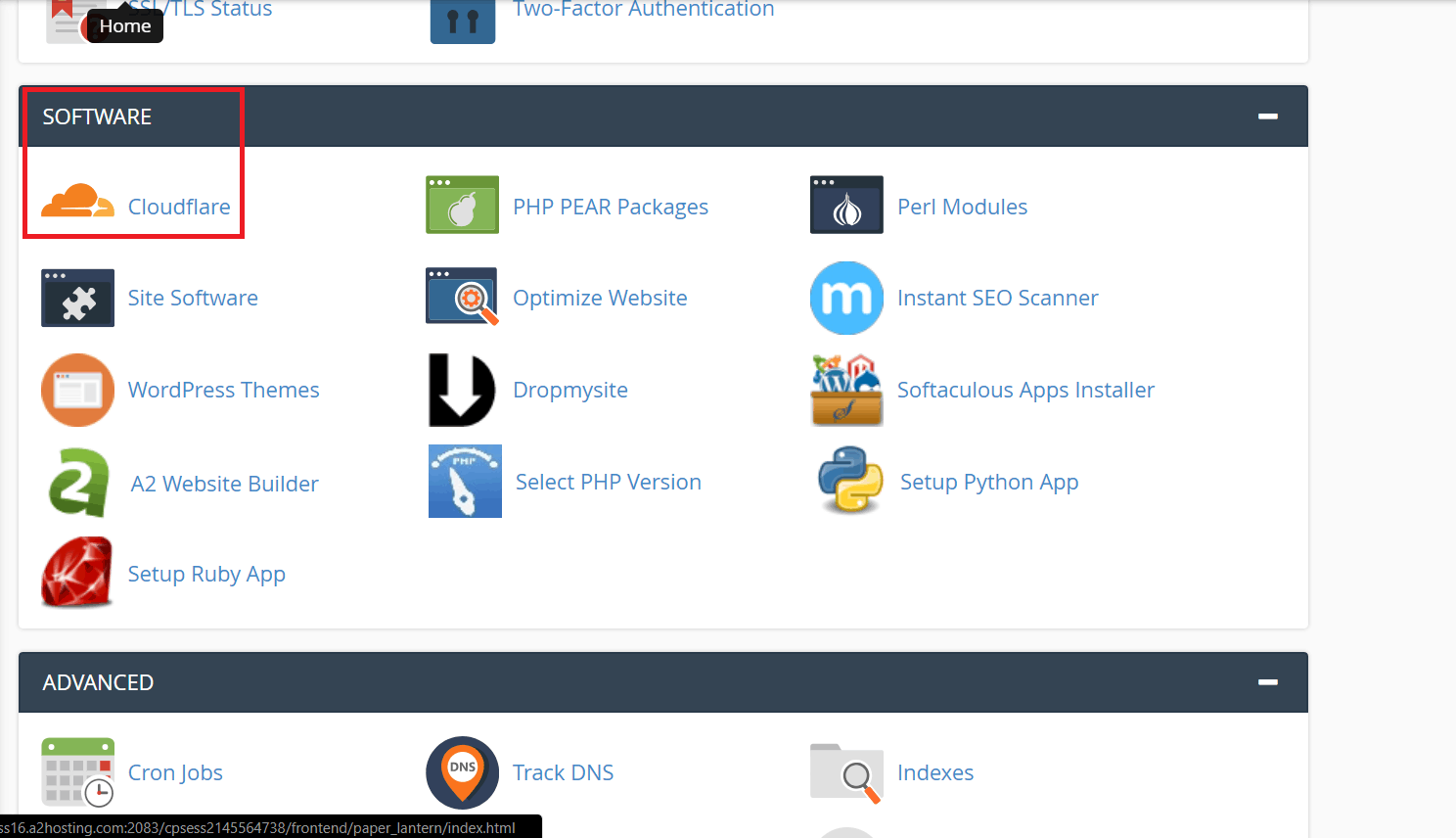 เมื่อคลิกแล้วมันจะนำคุณไปยังแผงควบคุม CloudFlare เวอร์ชันรวมของ A2 Hosting หากคุณไม่มีบัญชี CloudFlare ฟรี คุณสามารถสร้างบัญชีได้โดยคลิกที่ปุ่มนั้น เมื่อคุณคลิก คุณสามารถไปที่ลิงก์เพื่อเข้าสู่บัญชีที่มีอยู่ของคุณ:
เมื่อคลิกแล้วมันจะนำคุณไปยังแผงควบคุม CloudFlare เวอร์ชันรวมของ A2 Hosting หากคุณไม่มีบัญชี CloudFlare ฟรี คุณสามารถสร้างบัญชีได้โดยคลิกที่ปุ่มนั้น เมื่อคุณคลิก คุณสามารถไปที่ลิงก์เพื่อเข้าสู่บัญชีที่มีอยู่ของคุณ:
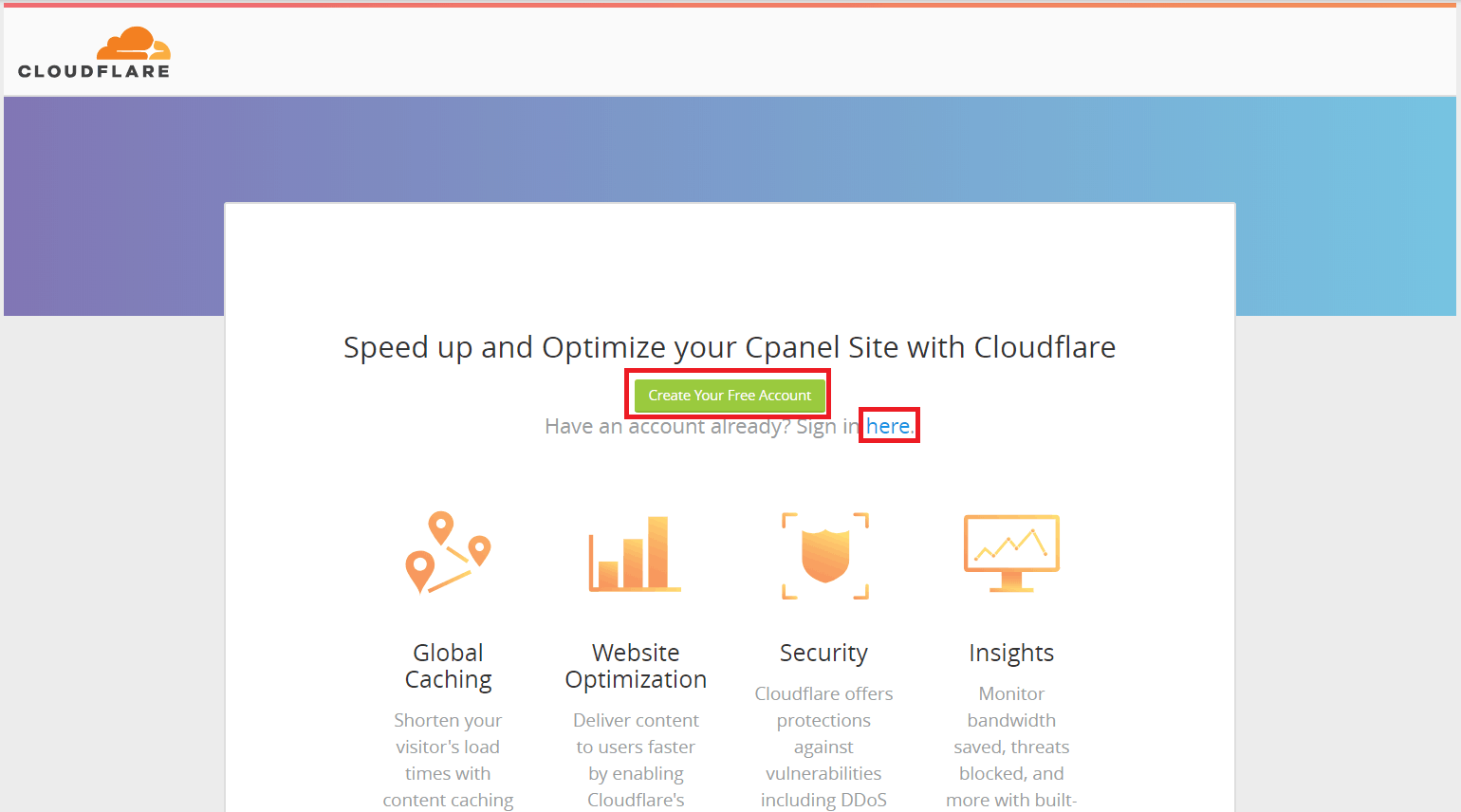 ไม่ว่าเส้นทางใดก็ตามที่คุณเลือก มันจะเชื่อมโยงบัญชี CloudFlare ของคุณกับบัญชี A2 Hosting ของคุณโดยอัตโนมัติ มันทำได้สะดวกมาก คุณจะได้รับอีเมลยืนยัน:
ไม่ว่าเส้นทางใดก็ตามที่คุณเลือก มันจะเชื่อมโยงบัญชี CloudFlare ของคุณกับบัญชี A2 Hosting ของคุณโดยอัตโนมัติ มันทำได้สะดวกมาก คุณจะได้รับอีเมลยืนยัน:
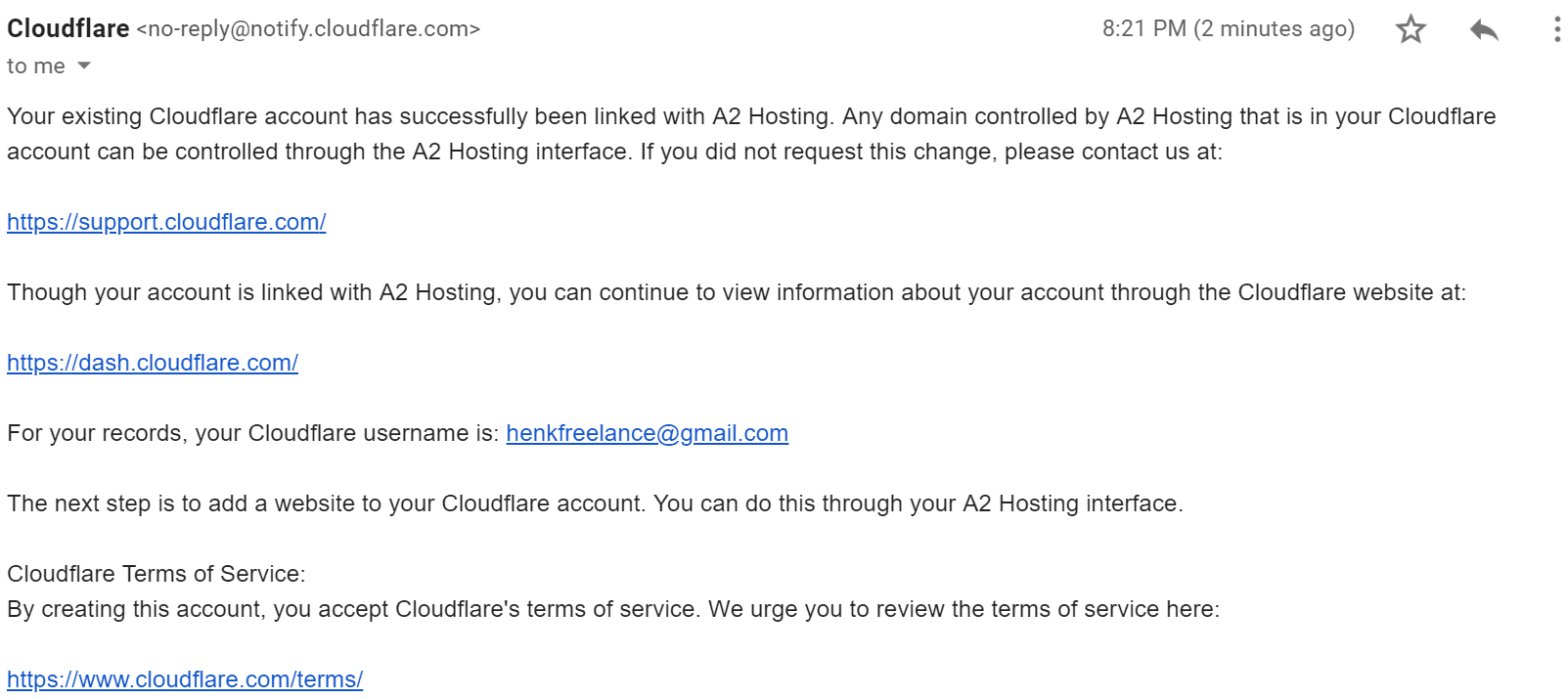 หากคุณมีบัญชี CloudFlare อยู่แล้ว มันจะใช้โดเมนที่คุณเปิดใช้งาน CloudFlare โดยอัตโนมัติ บัญชี CloudFlare ฟรีรองรับเพียงหนึ่งโดเมน ดังนั้นคุณจะต้องแทนที่โดเมนดั้งเดิมหรืออัปเกรด หากคุณต้องการเปิดใช้งาน CloudFlare ในโดเมนใหม่
ในกรณีที่คุณใช้ CloudFlare เป็นครั้งแรก ฉันจะแนะนำคุณอ่านขั้นตอนถัดไป นอกจากนี้คุณยังสามารถดูคำแนะนำทั้งหมดในเอกสาร A2 Hosting
หากคุณมีบัญชี CloudFlare อยู่แล้ว มันจะใช้โดเมนที่คุณเปิดใช้งาน CloudFlare โดยอัตโนมัติ บัญชี CloudFlare ฟรีรองรับเพียงหนึ่งโดเมน ดังนั้นคุณจะต้องแทนที่โดเมนดั้งเดิมหรืออัปเกรด หากคุณต้องการเปิดใช้งาน CloudFlare ในโดเมนใหม่
ในกรณีที่คุณใช้ CloudFlare เป็นครั้งแรก ฉันจะแนะนำคุณอ่านขั้นตอนถัดไป นอกจากนี้คุณยังสามารถดูคำแนะนำทั้งหมดในเอกสาร A2 Hosting- ทันทีที่คุณสร้างบัญชีหรือเข้าสู่ระบบคุณจะเห็นกล่องข้อความ “Add a Domain” พิมพ์โดเมนที่คุณต้องการเปิดใช้งาน CloudFlare ในช่องนี้และเลือก ‘Scan DNS Records’
- คุณสามารถรับชมวิดีโอคำแนะนำโดย CloudFlare ขณะที่พวกเขาวิเคราะห์ DNS สำหรับโดเมนของคุณ เมื่อเสร็จแล้วให้คลิก ‘Continue’
- คลิก ‘Continue’ อีกครั้งในหน้าถัดไปที่แสดงระเบียน DNS ของคุณ
- ในหน้าถัดไปคุณสามารถเลือกแผนฟรีหรือซื้อแผน CloudFlare แบบพรีเมี่ยม
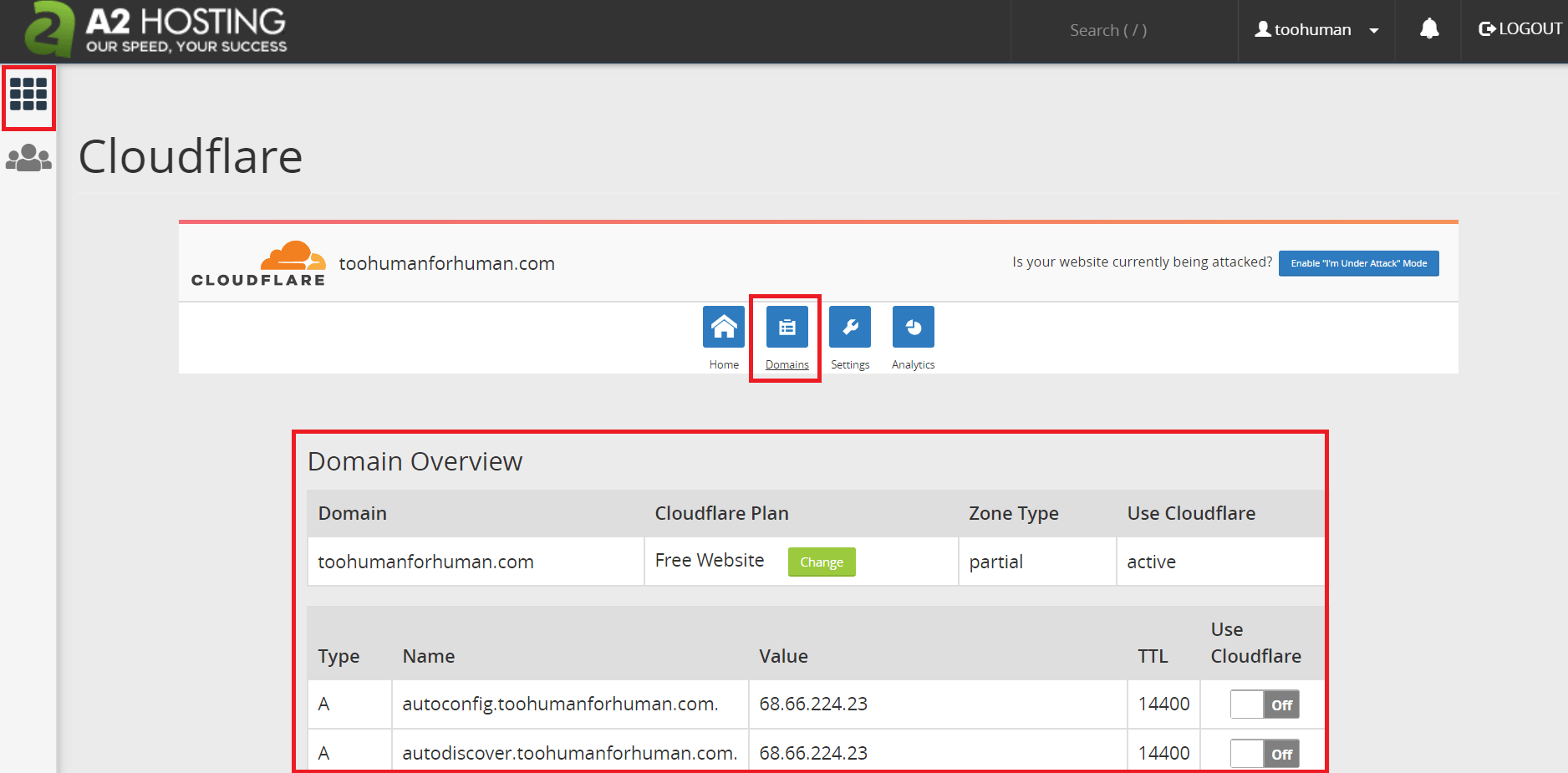 กลับไปที่ cPanel โดยคลิกที่ไอคอนกล่องที่มุมบนซ้าย จากนั้นกลับไปที่ CloudFlare เพื่อให้แน่ใจว่าทุกอย่างได้โหลดใหม่หมดแล้ว
กลับไปที่แท็บ ‘Domain’ และเลื่อนลงด้านล่าง ใต้ระเบียน DNS ของคุณ คุณจะพบปุ่มสีส้มที่ระบุว่า ‘Remove domain from CloudFlare’ ซึ่งจะเป็นการลบการจัดการ DNS และ CDN ของคุณจาก CloudFlare และย้ายไปยังบัญชี cPanel ของคุณ หลังจากที่คุณคลิก ให้ยืนยันบนกล่องป๊อปอัพ:
กลับไปที่ cPanel โดยคลิกที่ไอคอนกล่องที่มุมบนซ้าย จากนั้นกลับไปที่ CloudFlare เพื่อให้แน่ใจว่าทุกอย่างได้โหลดใหม่หมดแล้ว
กลับไปที่แท็บ ‘Domain’ และเลื่อนลงด้านล่าง ใต้ระเบียน DNS ของคุณ คุณจะพบปุ่มสีส้มที่ระบุว่า ‘Remove domain from CloudFlare’ ซึ่งจะเป็นการลบการจัดการ DNS และ CDN ของคุณจาก CloudFlare และย้ายไปยังบัญชี cPanel ของคุณ หลังจากที่คุณคลิก ให้ยืนยันบนกล่องป๊อปอัพ:
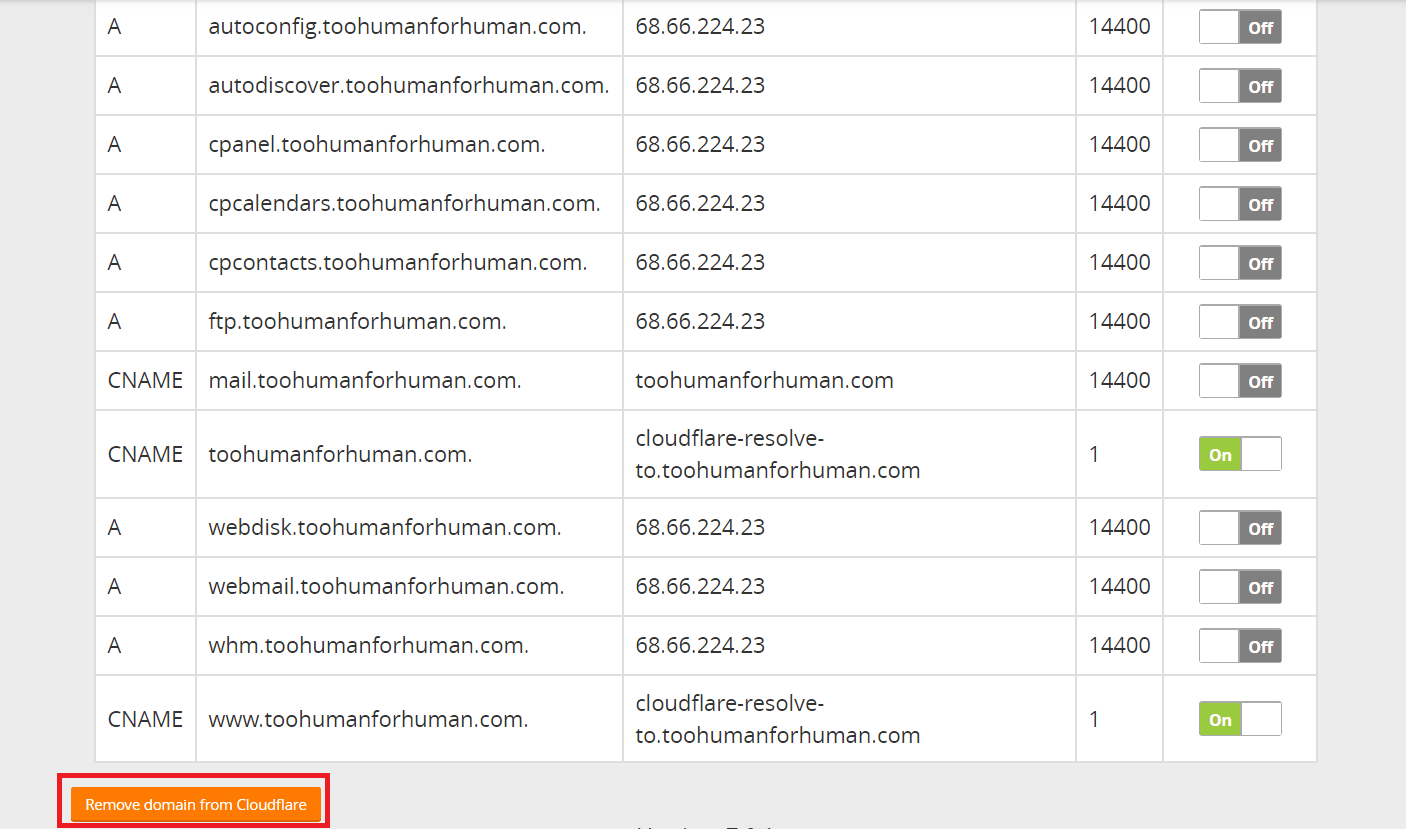 หน้าจะรีเฟรช ลบรายการ DNS ส่วนใหญ่ของคุณ คุณต้องเลือกว่าคุณต้องการไปกับการตั้งค่า DNS บางส่วนหรือทั้งหมด ฉันแนะนำการตั้งค่าบางส่วนเพื่อให้คุณสามารถจัดการได้โดยตรงจากบัญชี cPanel ของคุณ คลิกปุ่ม ‘Provision Domain with CNAME Setup’:
หน้าจะรีเฟรช ลบรายการ DNS ส่วนใหญ่ของคุณ คุณต้องเลือกว่าคุณต้องการไปกับการตั้งค่า DNS บางส่วนหรือทั้งหมด ฉันแนะนำการตั้งค่าบางส่วนเพื่อให้คุณสามารถจัดการได้โดยตรงจากบัญชี cPanel ของคุณ คลิกปุ่ม ‘Provision Domain with CNAME Setup’:
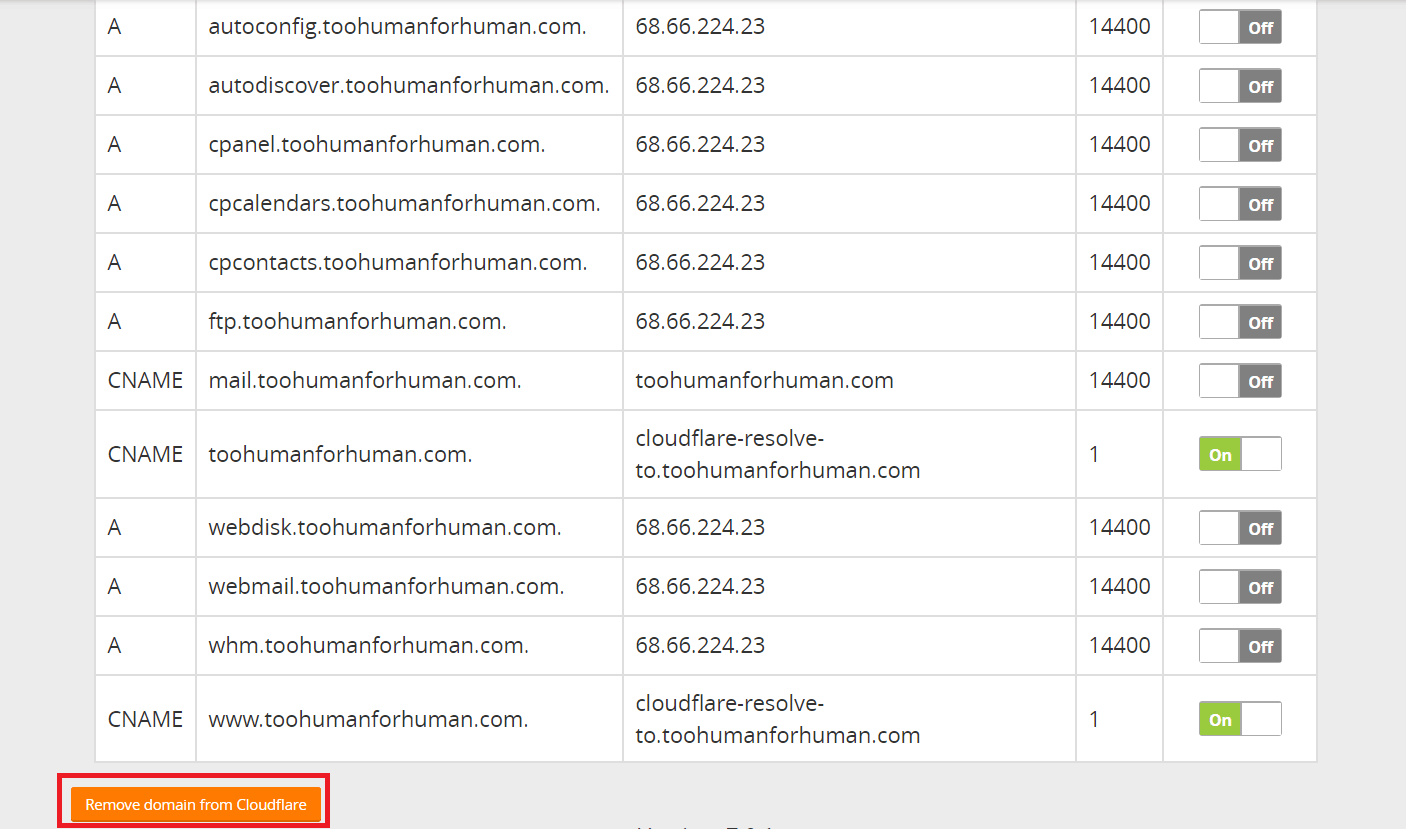 หน้านี้ควรแสดงระเบียน DNS ทั้งหมดของคุณอีกครั้ง เพื่อให้แน่ใจว่ามันใช้งานได้ คุณควรตรวจสอบว่า CloudFlare นั้นเปิดอยู่สำหรับ (หรือทั้งสองอย่าง) ของทั้งสองรายการที่ฉันทำเครื่องหมายไว้ด้านล่าง:
หน้านี้ควรแสดงระเบียน DNS ทั้งหมดของคุณอีกครั้ง เพื่อให้แน่ใจว่ามันใช้งานได้ คุณควรตรวจสอบว่า CloudFlare นั้นเปิดอยู่สำหรับ (หรือทั้งสองอย่าง) ของทั้งสองรายการที่ฉันทำเครื่องหมายไว้ด้านล่าง:
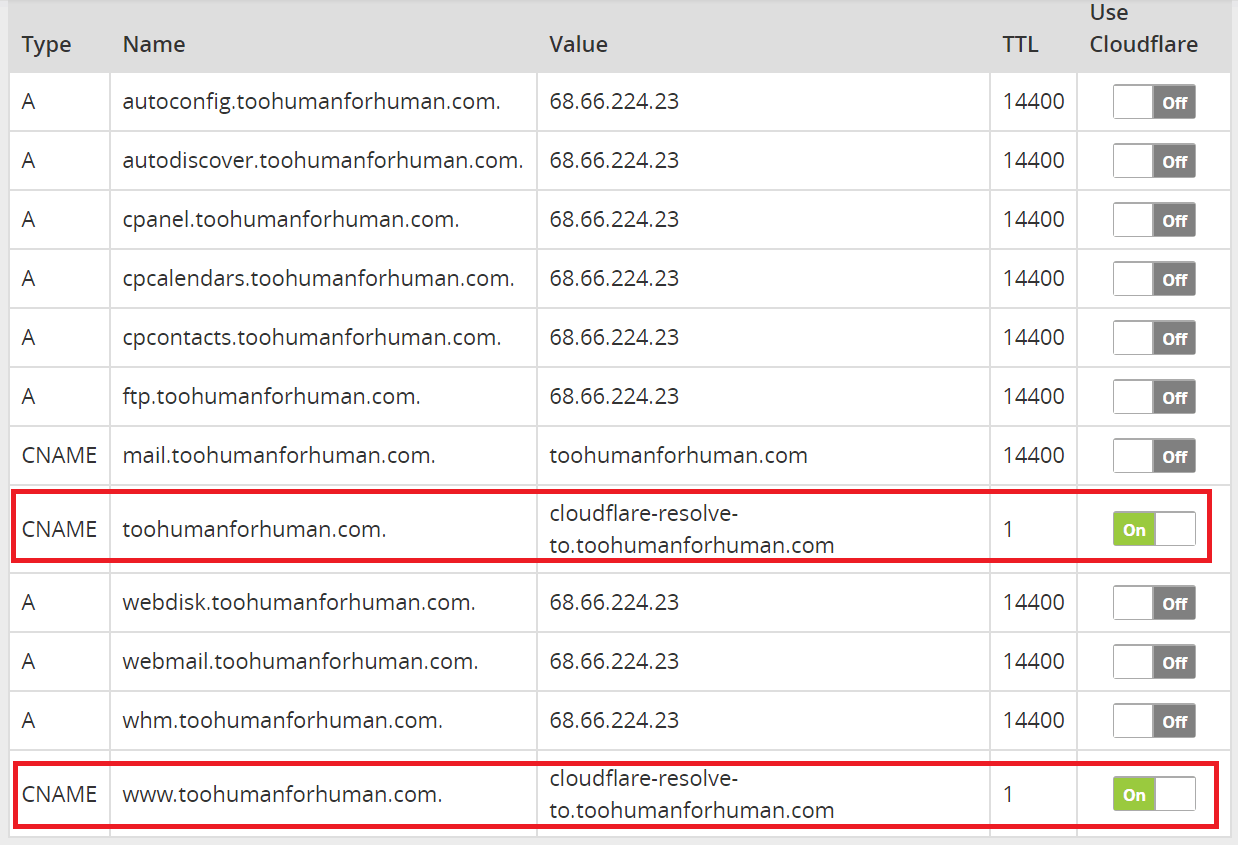 หากพวกมันไม่เปิดอยู่ ก็เพียงกด ‘เปิด’
หากคุณทำตามขั้นตอนเหล่านี้คุณจะได้รับอีเมลสองฉบับ ฉบับหนึ่งเกี่ยวกับการลบการจัดการบัญชีของคุณจาก CloudFlare และฉบับหนึ่งคือการเพิ่มลงใน A2 Hosting:
หากพวกมันไม่เปิดอยู่ ก็เพียงกด ‘เปิด’
หากคุณทำตามขั้นตอนเหล่านี้คุณจะได้รับอีเมลสองฉบับ ฉบับหนึ่งเกี่ยวกับการลบการจัดการบัญชีของคุณจาก CloudFlare และฉบับหนึ่งคือการเพิ่มลงใน A2 Hosting:
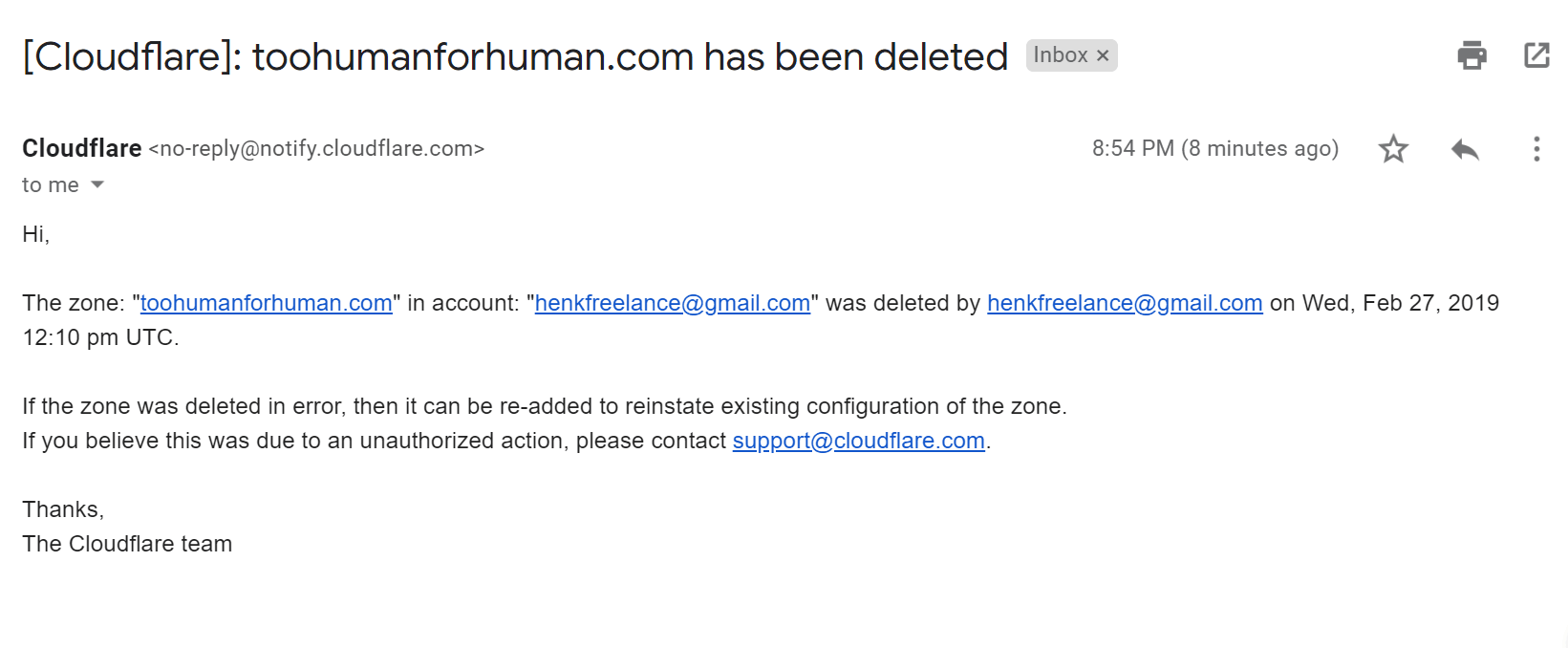
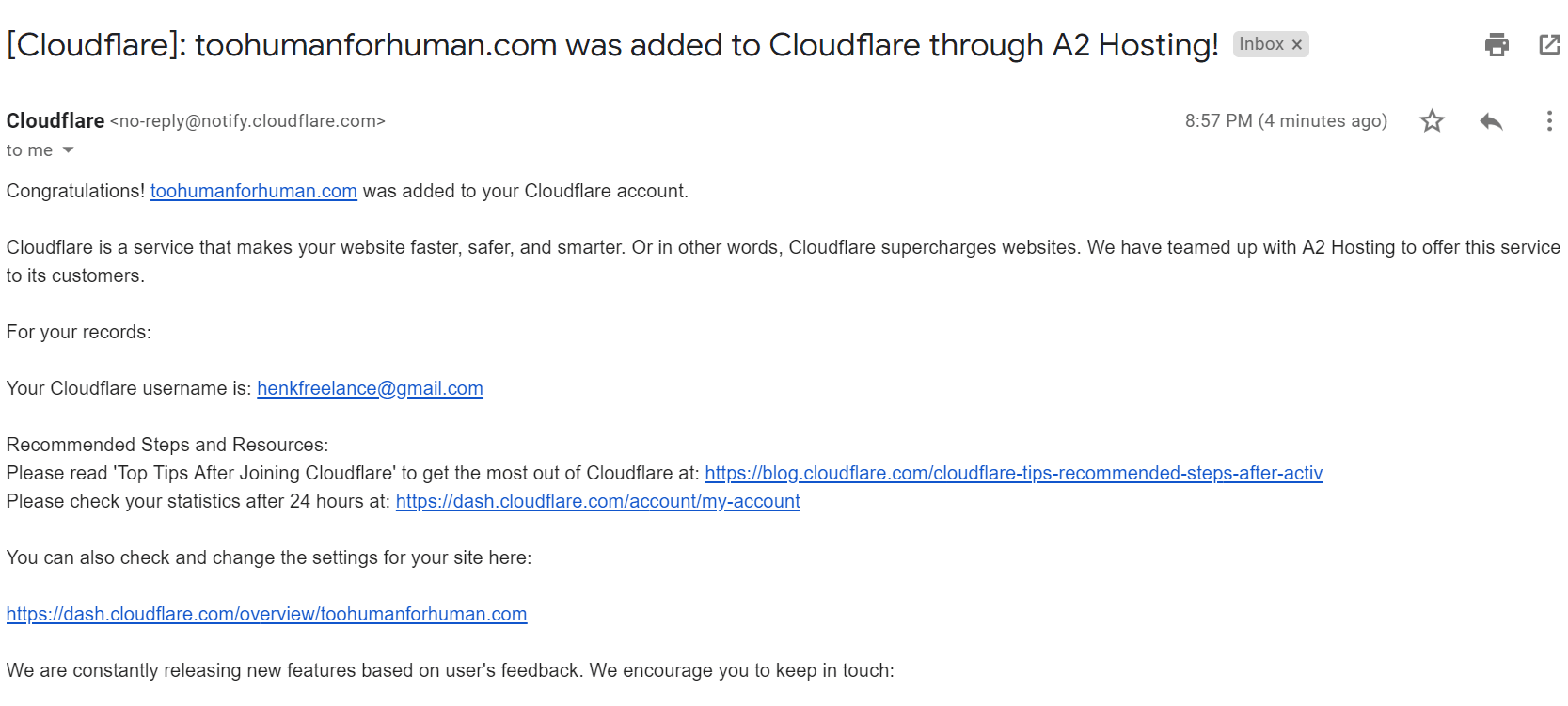 และในที่สุดคุณก็จะสามารถเปิดใช้งาน CloudFlare บนเว็บไซต์ของคุณได้ อาจต้องใช้เวลาถึงหนึ่งวันกว่าที่การเปลี่ยนแปลงจะมีผล แต่ไม่ค่อยเกิดกรณีแบบนี้ขึ้นและทุกอย่างควรใช้งานได้ภายในชั่วโมงถัดไป
และในที่สุดคุณก็จะสามารถเปิดใช้งาน CloudFlare บนเว็บไซต์ของคุณได้ อาจต้องใช้เวลาถึงหนึ่งวันกว่าที่การเปลี่ยนแปลงจะมีผล แต่ไม่ค่อยเกิดกรณีแบบนี้ขึ้นและทุกอย่างควรใช้งานได้ภายในชั่วโมงถัดไป


![คลาวด์โฮสติ้ง Microsoft Azure Pricing [2025]: คุ้มค่าแค่ไหน](https://dt2sdf0db8zob.cloudfront.net/wp-content/uploads/2022/05/WH-Pricing-850x446.jpg)
![คลาวด์โฮสติ้ง Microsoft Azure Pricing [2025]: คุ้มค่าแค่ไหน](https://dt2sdf0db8zob.cloudfront.net/wp-content/uploads/2022/01/Mike-150x150.jpeg)
![เว็บโฮสติ้งและชื่อโดเมนคืออะไร? [2025]](https://dt2sdf0db8zob.cloudfront.net/wp-content/uploads/2022/05/WH-general1-850x446.jpg)










![วิธีการสร้างอีเมลเพื่อธุรกิจใน 4 ขั้นตอนง่าย ๆ [2025]](https://dt2sdf0db8zob.cloudfront.net/wp-content/uploads/2021/06/How-to-Set-Up-Your-Business-Email-in-4-Simple-Steps-850x435.jpg)
